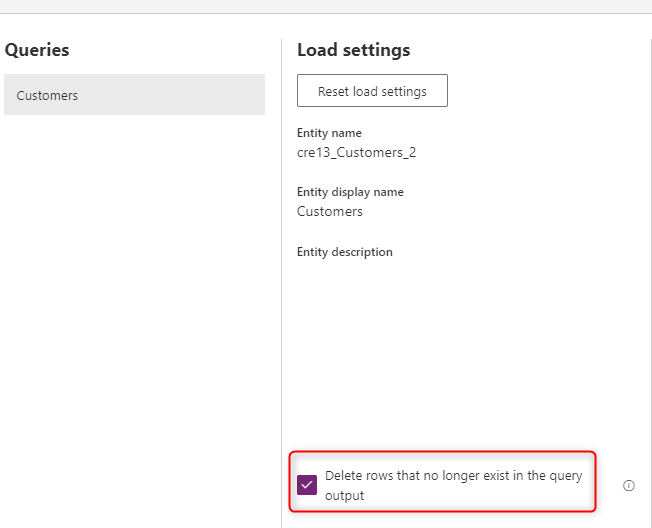Veri akışı kullanarak Excel veri kaynağınızı Dataverse ile eşitleme
Verileri Dataverse ile tümleştirdiğinizde ortaya çıkan yaygın senaryolardan biri, verileri kaynakla eşitlenmiş olarak tutmaktır. Standart veri akışını kullanarak Dataverse'e veri yükleyebilirsiniz. Bu makalede, verileri kaynak sistemle nasıl eşitlenmiş tutabileceğiniz açıklanır.
Anahtar sütununun önemi
Kaynak olarak ilişkisel bir veri tabanı sistemi kullanıyorsanız, normalde tablolarda anahtar sütunlarınız vardır ve veriler Dataverse'e yüklenecek düzgün bir biçimdedir. Ancak, Excel dosyalarındaki veriler her zaman o kadar temiz değildir. Genellikle herhangi bir anahtar sütunu olmadan veri sayfaları içeren bir Excel dosyanız vardır. Standart veri akışları için alan eşlemesi konusunda dikkat edilmesi gerekenler bölümünde, kaynakta bir anahtar sütunu varsa, veri akışının alan eşlemesinde alternatif anahtar olarak kolayca kullanılabileceğini görebilirsiniz.
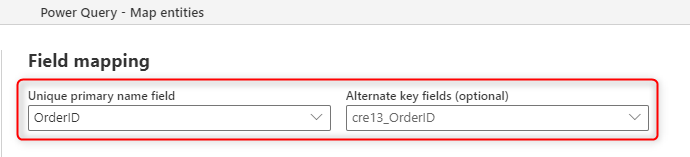
Dataverse'deki tablo için anahtar sütununun olması önemlidir. Anahtar sütun satır tanımlayıcısıdır; bu sütun her satırda benzersiz değerler içerir. Anahtar sütununa sahip olmak, yinelenen satırları önlemeye yardımcı olur ve ayrıca verilerin kaynak sistemle eşitlenmesine de yardımcı olur. Kaynak sistemden bir satır kaldırılırsa, bir anahtar sütununa sahip olmak, bunu bulmak ve Dataverse'den kaldırmak için de yararlıdır.
Anahtar sütunu oluşturma
Veri kaynağınızda (Excel, metin dosyası veya başka bir kaynak) anahtar sütununuz yoksa aşağıdaki yöntemi kullanarak bir sütun oluşturabilirsiniz:
Verilerinizi temizleyin.
Anahtar sütununu oluşturmanın ilk adımı tüm gereksiz satırları kaldırmak, verileri temizlemek, boş satırları kaldırmak ve olası yinelenenleri kaldırmaktır.
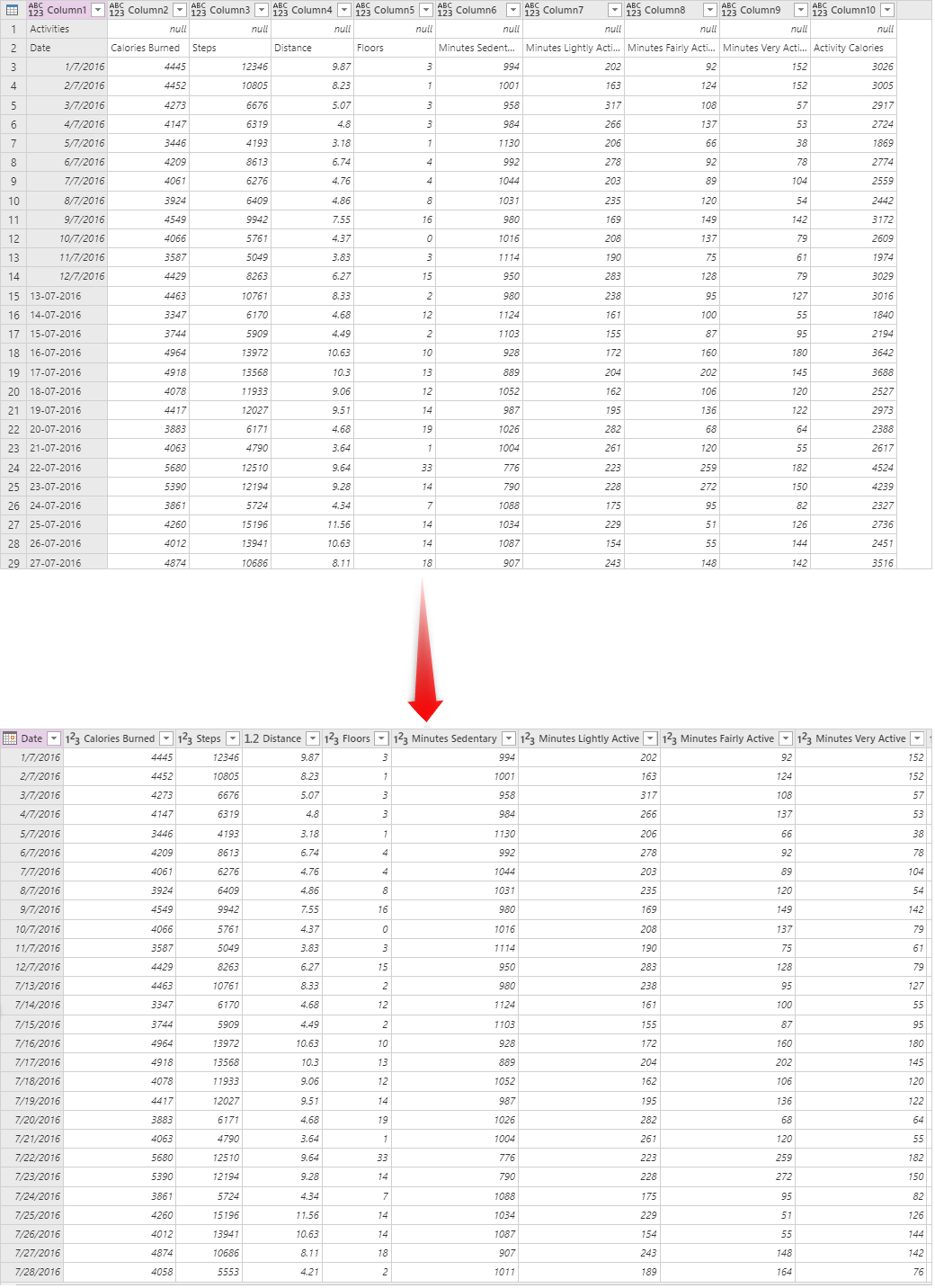
Dizin sütunu ekleyin.
Veriler temizlendikten sonra, sonraki adım ona bir anahtar sütunu atamaktır. Bu amaçla, Sütun Ekle sekmesinden Dizin Sütunu Ekle'yi kullanabilirsiniz.
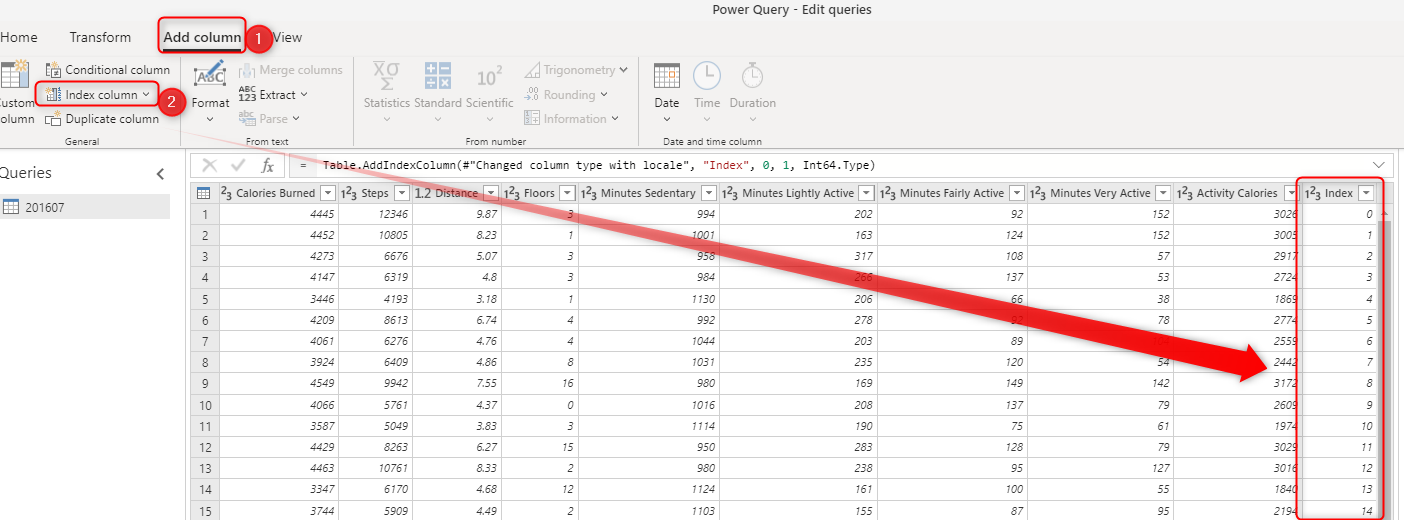
Dizin sütununu eklediğinizde, bunu özelleştirmek için bazı seçenekleriniz vardır; örneğin, başlangıç numarasındaki özelleştirmeler veya her seferinde atlaması gereken değer sayısı. Varsayılan başlangıç değeri sıfırdır ve her seferinde bir değer artırır.
Anahtar sütununu alternatif anahtar olarak kullanma
Artık anahtar sütunlarına sahip olduğunuz için veri akışının alan eşlemesini Alternatif Anahtar'a atayabilirsiniz.
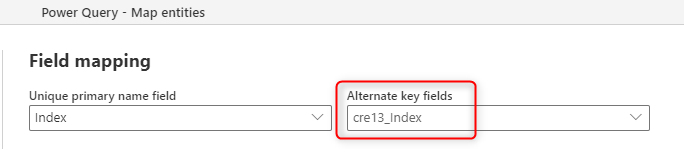
Ayar basittir, yalnızca alternatif anahtarı ayarlamanız yeterlidir. Ancak, birden çok dosya veya tablonuz varsa, göz önünde bulundurmanız gereken bir adım daha vardır.
Birden çok dosyanız varsa
Yalnızca bir Excel dosyanız (veya sayfa veya tablonuz) varsa, önceki yordamdaki adımlar alternatif anahtarı ayarlamak için yeterlidir. Ancak, aynı yapıya sahip (ancak farklı verilerle) birden çok dosyanız (veya sayfanız veya tablonuz) varsa bunları birbirine eklemeniz gerekir.
Birden çok Excel uygulamasından veri alıyorsanız Power Query'nin Dosyaları Birleştir seçeneği tüm verileri otomatik olarak ekler ve çıkışınız aşağıdaki görüntüye benzer.
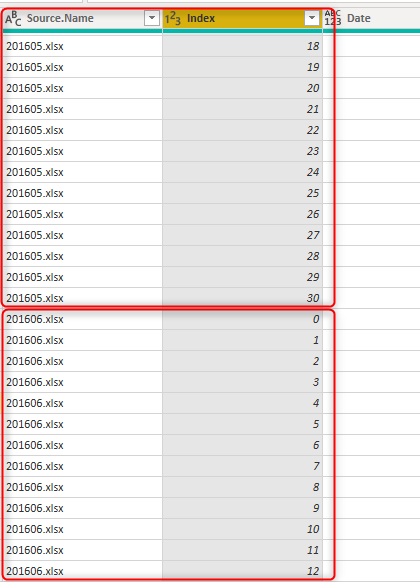
Önceki görüntüde gösterildiği gibi, Power Query ekleme sonucunun yanı sıra dosya adını içeren Source.Name sütununu da getirir. Her dosyadaki Dizin değeri benzersiz olabilir, ancak birden çok dosyada benzersiz değildir. Ancak, Dizin sütununun ve Source.Name sütununun birleşimi benzersiz bir bileşimdir. Bu senaryo için bileşik bir alternatif anahtar seçin.
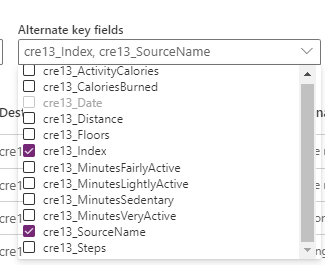
Sorgu çıkışında artık var olmayan satırları silme
Son adım, sorgu çıkışında artık var olmayan Satırları sil'i seçmektir. Bu seçenek, Dataverse tablosundaki verileri alternatif anahtara (bileşik anahtar olabilir) göre kaynaktan gelen verilerle karşılaştırır ve artık var olmayan satırları kaldırır. Sonuç olarak Dataverse'deki verileriniz her zaman veri kaynağınızla eşitlenir.